DCP-8085DN
Vanliga frågor & felsökning |
Kontrollera vilken typ av skrivardrivrutin som är installerad via USB / parallellkabeln
När du installerar skrivardrivrutinen genom att ansluta USB- eller parallellkabeln så har den fullständiga installationen av Brother-skrivardrivrutinen kanske inte slutförts och Windows egna inbyggda drivrutin kanske installerats istället. Eftersom de inbyggda drivrutinerna från Windows endast stöder Brothermaskinens grundläggande funktioner rekommenderar vi att du använder drivrutinen från Brother istället.
Följ Steg A för att kontrollera om skrivardrivrutinen är korrekt installerad och är orginalet från Brother. Om inte, följ Steg B för att ersätta den installerade drivrutinen med orginalet från Brother.
Steg A: kontrollera om skrivardrivrutinen är korrekt installerad och är orginalet från Brother
- Öpna Kontrollpanelen. (Klicka här för att se hur man öppnar kontrollpanelen.)
- Klicka på Enheter och skrivare.
-
Högerklicka på din maskin från Brother och välj utskriftsinställningar.
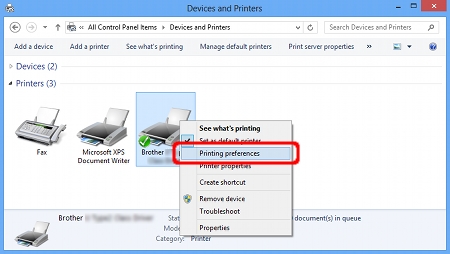
-
Kontrollera om det finns en flik med namnet Avancerat eller en Supportknapp i dialogrutan för Utskriftsinställningar..
- Om det finns en flik med namnet Avancerat eller en Supportknapp, använder datorn orginaldrivrutinen från Brother. Klicka på OK för att stänga dialogrutan Utskriftsinställningar.
- Om inte, klicka på OK för att stänga dialogrutan Utskriftsinställningar och gå till steg B för att ersätta den installerade drivrutinen med drivrutinen från Brother.
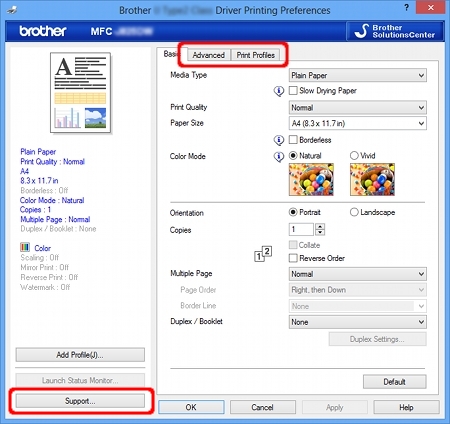
Step B: Ersätt den installerade drivrutinen med drivrutinen från Brother.
- Gå till nedladdningar på den här hemsidan och hämta den senaste skrivardrivrutinen ("Skrivardrivrutin" eller "Skrivardrivrutin och skannerdrivrutin för lokal anslutning" eller "Skrivardrivrutin för lokal anslutning") och packa upp den nedladdade filen.
- Öpna Kontrollpanelen. (Klicka här för att se hur man öppnar kontrollpanelen.)
-
Klicka på Enhetshanteraren.
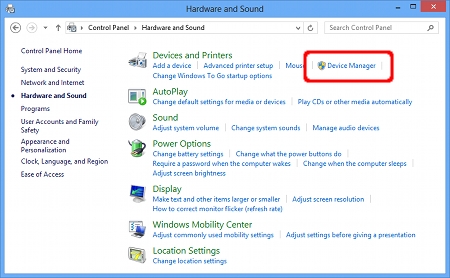
-
Choose Visa => Visa dolda enheter.
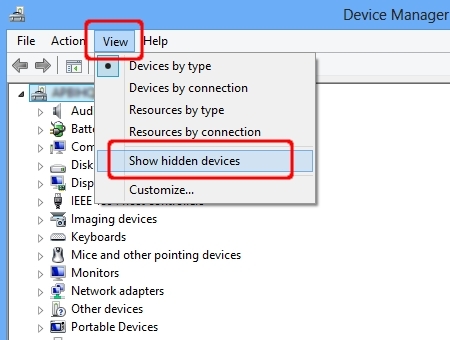
-
Klicka på Skrivare. Högerklicka på din maskin från Brother och välj Uppdatera drivrutin.
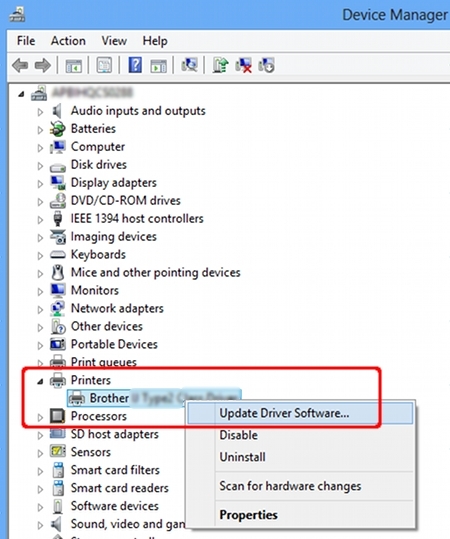
-
Klicka på Välj drivrutinsprogramvara som redan finns på datorn.
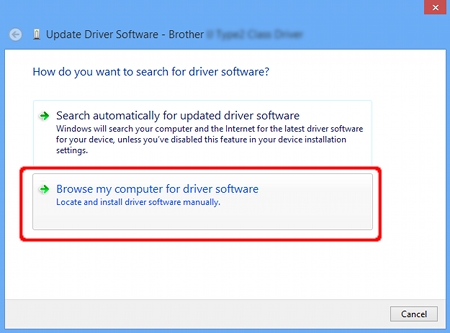
-
Klicka på Låt mig välja från en lista över tillgängliga drivrutiner på min dator och klicka sedan på Nästa.
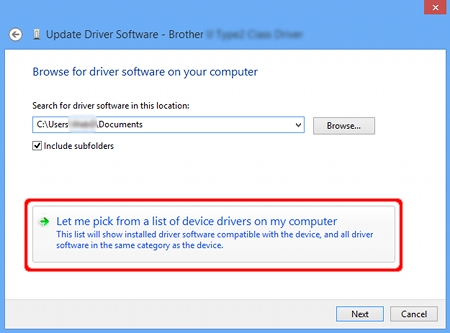
-
Klicka på Disk finns...
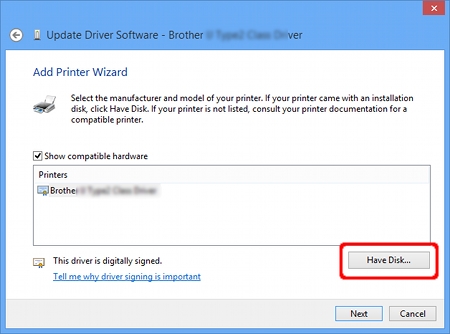
-
Klicka på Bläddra...
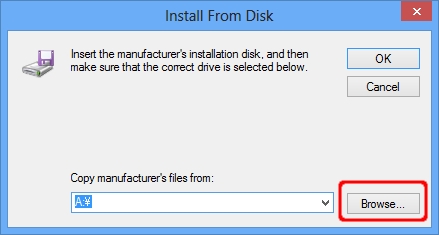
-
Välj mappen som du packade upp filen till i Steg 1 och välj INF-filen "brxxxx.inf" och klicka Öppna.
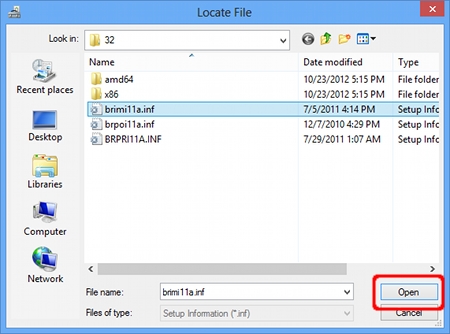
-
Klicka på OK.
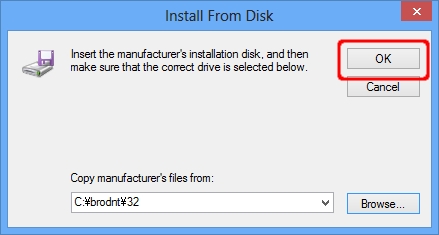
-
Bekräfta att skrivarens namn är Brother xxxxx skrivare eller Brother xxxxx-serien och klicka på Nästa.
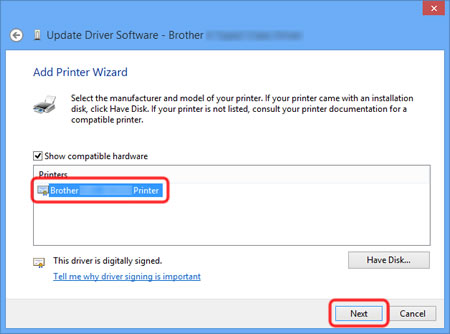 Om dialogrutan Windows Security visas, klicka i Lita alltid på programvara från "Brother Industries, Ltd." och klicka sedan på Installera.
Om dialogrutan Windows Security visas, klicka i Lita alltid på programvara från "Brother Industries, Ltd." och klicka sedan på Installera. -
Installationen av skrivardrivrutinen från Brother är klar. Klicka på Stäng..
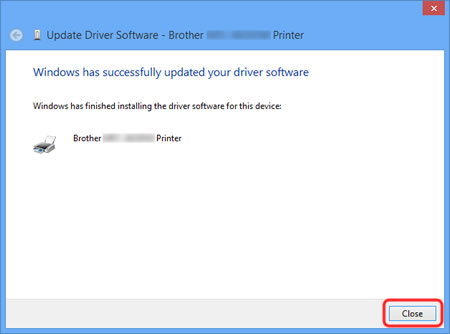
Relaterade modeller
DCP-145C, DCP-1610W, DCP-1612W, DCP-165C, DCP-195C, DCP-375CW, DCP-385C, DCP-585CW, DCP-6690CW, DCP-7030, DCP-7040, DCP-7045N, DCP-7055, DCP-7055W, DCP-7060D, DCP-7065DN, DCP-7070DW, DCP-8070D, DCP-8085DN, DCP-8110DN, DCP-8250DN, DCP-9010CN, DCP-9015CDW, DCP-9020CDW, DCP-9040CN, DCP-9042CDN, DCP-9045CDN, DCP-9055CDN, DCP-9270CDN, DCP-J1050DW, DCP-J1100DW, DCP-J1200W(E), DCP-J125, DCP-J132W, DCP-J140W, DCP-J152W, DCP-J315W, DCP-J4110DW, DCP-J4120DW, DCP-J515W, DCP-J525W, DCP-J552DW, DCP-J562DW, DCP-J572DW, DCP-J715W, DCP-J725DW, DCP-J752DW, DCP-J772DW, DCP-J774DW, DCP-J785DW, DCP-J925DW, DCP-L2500D, DCP-L2510D, DCP-L2520DW, DCP-L2530DW, DCP-L2537DW, DCP-L2540DN, DCP-L2550DN, DCP-L2560DW, DCP-L2620DW, DCP-L2627DW(XL), DCP-L2660DW, DCP-L3517CDW, DCP-L3520CDW(E), DCP-L3527CDW, DCP-L3550CDW, DCP-L3555CDW, DCP-L3560CDW, DCP-L5500DN, DCP-L5510DW, DCP-L6600DW, DCP-L8400CDN, DCP-L8410CDW, DCP-L8450CDW, HL-2130, HL-2132, HL-2135W, HL-2140, HL-2150N, HL-2170W, HL-2240, HL-2240D, HL-2250DN, HL-2270DW, HL-3040CN, HL-3070CW, HL-3140CW, HL-3170CDW, HL-4040CN, HL-4050CDN, HL-4070CDW, HL-4140CN, HL-4150CDN, HL-4570CDW, HL-4570CDWT, HL-5340D, HL-5350DN, HL-5350DNLT, HL-5370DW, HL-5440D, HL-5450DN, HL-5450DNT, HL-5470DW, HL-6180DW, HL-6180DWT, HL-J6000DW, HL-J6010DW, HL-J6100DW, HL-JF1, HL-L2300D, HL-L2310D, HL-L2340DW, HL-L2350DW, HL-L2360DN, HL-L2365DW, HL-L2370DN, HL-L2375DW, HL-L2400DW, HL-L2445DW, HL-L2447DW, HL-L2865DW, HL-L3210CW, HL-L3215CW, HL-L3220CW(E), HL-L3230CDW, HL-L3270CDW, HL-L5210DN, HL-L5210DW, HL-L5215DN, HL-L6210DW, HL-L6410DN, HL-L6415DN, HL-L8230CDW, HL-L8240CDW, HL-L9430CDN, HL-L9470CDN, HL-S7000DN, MFC-250C, MFC-290C, MFC-295CN, MFC-490CW, MFC-5490CN, MFC-5890CN, MFC-5895CW, MFC-6490CW, MFC-6890CDW, MFC-7320, MFC-7360N, MFC-7440N, MFC-7460DN, MFC-7840W, MFC-7860DW, MFC-790CW, MFC-8370DN, MFC-8510DN, MFC-8520DN, MFC-8880DN, MFC-8890DW, MFC-8950DW, MFC-8950DWT, MFC-9120CN, MFC-9320CW, MFC-9330CDW, MFC-9440CN, MFC-9450CDN, MFC-9460CDN, MFC-9840CDW, MFC-990CW, MFC-9970CDW, MFC-J1300DW, MFC-J410, MFC-J430W, MFC-J4335DW(XL), MFC-J4340DW(E), MFC-J4410DW, MFC-J4510DW, MFC-J4540DW(XL), MFC-J4620DW, MFC-J4625DW, MFC-J470DW, MFC-J4710DW, MFC-J480DW, MFC-J491DW, MFC-J497DW, MFC-J5320DW, MFC-J5330DW, MFC-J5335DW, MFC-J5340DW(E), MFC-J5620DW, MFC-J5625DW, MFC-J5720DW, MFC-J5730DW, MFC-J5740DW, MFC-J5910DW, MFC-J5920DW, MFC-J5930DW, MFC-J5945DW, MFC-J5955DW, MFC-J615W, MFC-J625DW, MFC-J650DW, MFC-J6510DW, MFC-J6520DW, MFC-J6530DW, MFC-J6540DW(E), MFC-J6710DW, MFC-J6720DW, MFC-J680DW, MFC-J6910DW, MFC-J6920DW, MFC-J6925DW, MFC-J6930DW, MFC-J6935DW, MFC-J6940DW, MFC-J6945DW, MFC-J6947DW, MFC-J6955DW, MFC-J6957DW, MFC-J6959DW, MFC-J985DW, MFC-L2700DW, MFC-L2710DW, MFC-L2720DW, MFC-L2730DW, MFC-L2740DW, MFC-L2750DW, MFC-L2800DW, MFC-L2827DW(XL), MFC-L2860DW, MFC-L2960DW, MFC-L2980DW, MFC-L3740CDW(E), MFC-L3750CDW, MFC-L3760CDW, MFC-L5700DN, MFC-L5710DN, MFC-L5710DW, MFC-L5715DN, MFC-L6710DW, MFC-L6800DW(T), MFC-L6900DW(T), MFC-L6910DN, MFC-L6915DN, MFC-L8340CDW, MFC-L8390CDW, MFC-L8650CDW, MFC-L8690CDW, MFC-L8850CDW, MFC-L8900CDW, MFC-L9550CDW(T), MFC-L9570CDW(T), MFC-L9630CDN, MFC-L9670CDN
